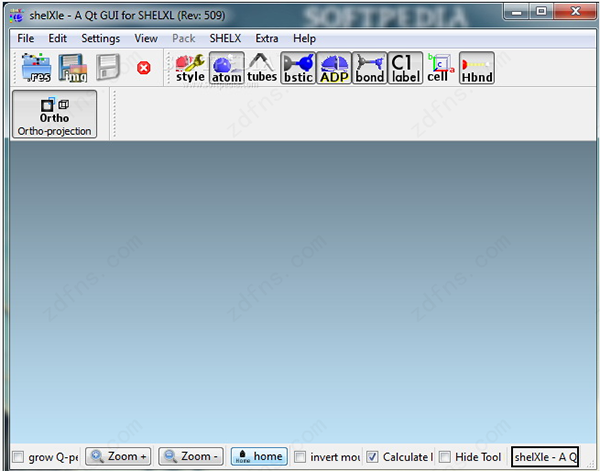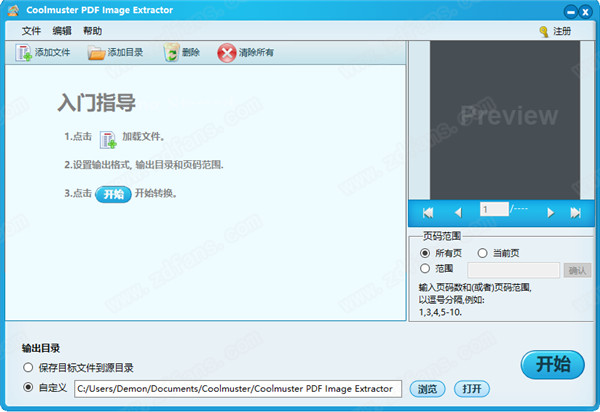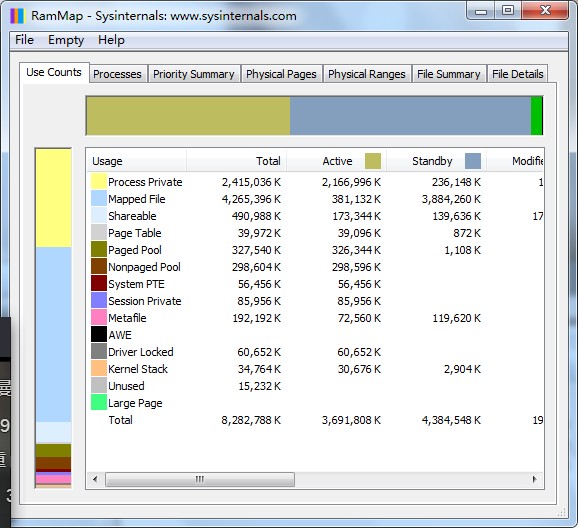教你几种可以修复Windows11绿屏死机的方法下载
看到绿屏死机 (GSoD) 是 Windows 上最令人不愉快的体验之一。绿屏错误不仅会中断您的工作或游戏会话,还会导致您丢失进度。
目前在 Windows 系统中还有黑屏、蓝屏,而造成出现这些错误的原因是什么,知识兔作为普通用户又要如何解决它,下面就一起来看看解决 Windows 出现绿屏的几种方法吧。
Windows 10 和 11 上的绿屏死机是什么?
当您的 Windows 10 或 11 电脑遇到阻止正常操作的严重错误时,它会触发称为绿屏死机 (GSOD) 的致命错误屏幕。这些绿屏错误仅发生在 Windows 的 Insider 版本上,并且知识兔与标准 Windows 版本中发现的蓝屏死机 _BSoD)错误类似。

因此,大多数适用于蓝屏死机的修复程序也适用于绿屏死机。出现绿屏错误的原因有多种,知识兔包括系统文件损坏、驱动程序损坏、恶意软件感染、硬件故障等。
此类错误通常伴随着各种停止代码,例如 KERNEL_SECURITY_CHECK_FAILURE、MANUALLY_INITIATED_CRASH、CRITICAL_PROCESS_DIED、SYSTEM_SERVICE_EXCEPTION、非分页区域中的页面错误等。
在大多数情况下,Windows 会在出现绿屏错误后自动重新启动并正常工作。因此,如果知识兔您仅遇到一两次此错误,则无需担心。但是,如果知识兔错误不断重复出现,您可以采取一些步骤来解决根本问题。
1、常规通用性修复开始
在 Windows 上解决此类问题时,最好从一些通用修复开始。
- 升级图形驱动程序:导致 Windows 中出现绿屏错误的主要因素之一是图形驱动程序过时或损坏。大多数时候,您可以通过升级 Windows PC 上的显卡驱动程序来解决此类问题。
- 运行内存诊断工具:绿屏错误可能是由计算机内存问题引起的。如果知识兔是这种情况,运行内置的 Windows 内存诊断工具应该有助于解决根本问题。
- 运行 SFC 扫描:您应该做的另一件事是在 Windows 上运行系统文件检查器 (SFC) 扫描。这应该有助于解决因系统文件损坏或丢失而引起的任何问题。
- 扫描恶意软件:恶意软件感染还会扰乱 Windows 进程并导致您的电脑遇到绿屏错误。要检查这种可能性,您可以使用 PowerShell 或 Windows Defender 扫描您的电脑是否存在恶意软件。
- 卸载最新的 Windows 升级:如果知识兔在 Windows 升级后才开始出现绿屏错误,则升级本身可能是问题所在。在这种情况下,卸载最新的 Windows 升级应该会有所帮助。
如果知识兔这些都不起作用,那么就需要进行更复杂的修复了。
2、断开所有外围设备的连接
有时,连接到 Windows 计算机的外部设备的干扰也会导致 Windows 故障并导致绿屏错误。要调查这种可能性,请断开所有外围设备(例如 USB 键盘、鼠标、网络摄像头等)的连接,然后知识兔尝试使用电脑一段时间。
如果知识兔这解决了您的问题,则您的外部设备之一可能有故障。您可以一次重新连接一个所有外围设备,知识兔以确定导致问题的设备。
3、禁用任何活动的第三方防病毒程序
您的计算机上的第三方防病毒程序可能会出现故障并中断 Windows 进程。要排除这种可能性,您可以暂时禁用防病毒程序。
为此,只需右键单击任务栏上的防病毒程序图标,然后知识兔选择禁用,直到计算机重新启动或您的应用程序的等效项。
如果知识兔此方法有效,您可以考虑改用更可靠的第三方防病毒程序。如果知识兔您需要帮助选择一款,请查看适用于 Windows 的最佳防病毒应用程序。
4、删除最近安装的应用程序和程序
如果知识兔禁用防病毒程序没有帮助,则其他应用程序之一可能是导致绿屏错误的原因。由于没有直接的方法来判断哪个应用程序可能导致问题,因此您需要一一卸载最近安装的所有应用程序和程序。以下是您可以采取的方法。
- 按 Win + I 打开“设置”应用程序。
- 前往“应用程序”>“已安装的应用程序”。
- 单击排序依据旁边的下拉菜单,然后知识兔选择安装日期。
- 单击要删除的应用程序或程序旁边的三点菜单图标,然后知识兔选择卸载。
重复上述步骤卸载最近安装的可疑应用程序或程序,并检查是否可以解决问题。
5、阻止你的电脑下载预览体验版本
虽然加入 Windows Insider 计划可以让你访问新功能和版本,但它们也可能导致系统不稳定并导致绿屏死机。如果知识兔您不想这样做,最好不要在 Windows 计算机上安装预览版本。

要停止在 Windows 上接收预览版本,请使用以下步骤:
- 打开“开始”菜单,然后知识兔单击齿轮形图标以启动“设置”应用程序。
- 使用左窗格导航到“Windows 升级”选项卡。
- 单击右侧的“Windows Insider 计划”。
- 单击“停止获取预览版本”选项将其展开。
- 当下一版本的 Windows 发布时,关闭取消注册此设备旁边的开关。
请记住,您的计算机将保持当前版本,直到比当前版本升级的官方版本可用。如果知识兔您想立即退出预览版本,则必须手动使用最新的 Windows 版本执行全新安装。
6、执行 Windows 全新安装
执行 Windows 全新安装可以帮助解决大量与系统相关的问题,知识兔包括此处讨论的问题。但是,您只能将此选项用作最后的手段,因为它会擦除硬盘上的所有内容并将 Windows PC 恢复为其默认状态
如果知识兔您决定继续,请首先花一些时间备份 Windows 上的所有数据。然后知识兔按照知识兔的指南执行 Windows 全新安装。
Windows 上不再出现绿屏错误
看到一两次绿屏错误并不是一个严重的问题,但如果知识兔它反复出现,您不应该忽视它。在大多数情况下,上述一个或多个提示应该可以解决您的问题。如果知识兔没有,您最好的选择是联系 Microsoft 技术支持以获得进一步帮助。
下载仅供下载体验和测试学习,不得商用和正当使用。